目录
0 换yum源
不换就跑得慢
python展开代码mv /etc/yum.repos.d/CentOS-Base.repo /etc/yum.repos.d/CentOS-Base.repo.backup
cd /etc/yum.repos.d/
wget http://mirrors.163.com/.help/CentOS7-Base-163.repo # 配置为163源 可以不要这个 不执行这句
wget -O /etc/yum.repos.d/CentOS-Base.repo http://mirrors.aliyun.com/repo/Centos-7.repo # 配置为阿里云
1 安装java
查可用的:
python展开代码yum list java*
安装:
python展开代码yum install java-1.8.0-openjdk.x86_64
进入配置:
python展开代码vi /etc/profile
在末尾加:
注意JAVA_HOME是需要变的,cd /usr/lib/jvm/去看真实的,yum会安装最新版本的。
python展开代码export JAVA_HOME=/usr/lib/jvm/java-1.8.0-openjdk-1.8.0.302.b08-0.el7_9.x86_64/
export CLASSPATH=.:$JAVA_HOME/jre/lib/rt.jar:$JAVA_HOME/lib/dt.jar:$JAVA_HOME/lib/tools.jar
export PATH=$PATH:$JAVA_HOME/bin
重启配置:
python展开代码source /etc/profile
测试:
python展开代码java
# 2 安装mysql
python展开代码yum remove mysql # 有就卸载 没有就算了
wget http://repo.mysql.com/mysql-community-release-el7-5.noarch.rpm # 下载mysql的repo源 由于CentOS 的yum源中没有mysql,需要到mysql的官网下载yum repo配置文件
sudo rpm -ivh mysql-community-release-el7-5.noarch.rpm # 安装mysql-community-release-el7-5.noarch.rpm包
cd /etc/yum.repos.d/ #玄学 非得进来才能装mysql? !!!!!!!!!!!!
sudo vim /etc/yum.repos.d/mysql-community.repo # 想要哪个版本 enabled 为1表示启用,将要安装的版本的enabled改为1后保存
sudo yum install mysql-server # 安装mysql
systemctl restart mysqld.service
systemctl start mysqld.service
systemctl stop mysqld.service
sudo systemctl enable mysqld //配置开机启动
启动后有个临时密码,这么获取:
grep 'temporary password' /var/log/mysqld.log
倘若没有获取临时密码,则
删除原来安装过的mysql残留的数据
rm -rf /var/lib/mysql
再启动mysql
systemctl start mysqld #启动MySQL
我在此过程中没得到任何东西,直接当密码丢失处理得了,重新给mysql配置一个密码。过程:
vim /etc/my.cnf
加一句话:
skip-grant-tables
意思就是免密登陆
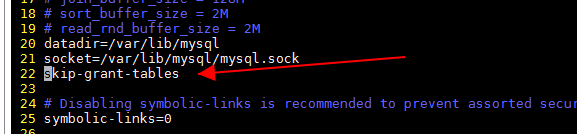
然后重启mysql:systemctl restart mysqld.service
然后输入mysql进入:mysql
然后:use mysql
然后(注意替换):update mysql.user set authentication_string=password('这里输入你的密码') where user='root' and Host ='localhost';
然后(注意分号,一定要有):flush privileges;
然后(一定要正常退出):exit
成功!
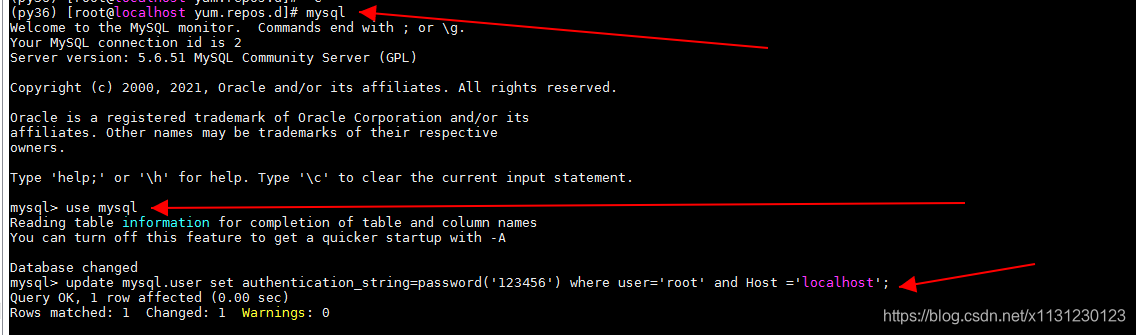
再次进入vim /etc/my.cnf
删除掉免密登陆那句话。
重启一次systemctl restart mysqld.service
python展开代码mysql> GRANT ALL PRIVILEGES ON *.* TO root@"%" IDENTIFIED BY "111111";
systemctl restart firewalld
firewall-cmd --zone=public --add-port=3306/tcp --permanent
firewall-cmd --reload
# 3 安装webbase


本文作者:Dong
本文链接:
版权声明:本博客所有文章除特别声明外,均采用 CC BY-NC。本作品采用《知识共享署名-非商业性使用 4.0 国际许可协议》进行许可。您可以在非商业用途下自由转载和修改,但必须注明出处并提供原作者链接。 许可协议。转载请注明出处!